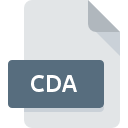
Extensión de archivo CDA
CD Audio Track
-
Category
-
Popularidad3.3 (24 votes)
¿Qué es el archivo CDA?
El archivo con extensión CDA es un archivo de acceso directo para pistas de CD de audio. CDA no contiene datos de audio reales, sino un índice de pistas de CD de audio.
Generación automática de archivos CDA
Los archivos CDA tienen un tamaño típicamente pequeño (44 bytes) y el sistema operativo los genera automáticamente para cada pista en un CD de audio determinado durante la reproducción.
CD de audio en unidad óptica
El acceso directo de CDA reproduce una pista de CD dada cuando se selecciona. Por lo tanto, el CD debe colocarse en la unidad de CD-ROM de antemano o el archivo no funcionará según lo previsto.
Nombres de archivo de archivos CDA
Los archivos CDA utilizan la convención de nomenclatura basada en el siguiente patrón: pista ##. Cda , donde ## es el número de pista dada.
Programas que admiten la extensión de archivo CDA
La siguiente lista enumera los programas compatibles con los archivos CDA, divididos en # categorías NUMSYSTEMS # según el sistema operativo en el que están disponibles. Los archivos con la extensión CDA, al igual que cualquier otro formato de archivo, se pueden encontrar en cualquier sistema operativo. Los archivos en cuestión pueden transferirse a otros dispositivos, ya sean móviles o estacionarios, sin embargo, no todos los sistemas pueden manejar dichos archivos de manera adecuada.
Programas compatibles con el archivo CDA
 MAC OS
MAC OS  Linux
Linux Updated: 02/19/2020
¿Cómo abrir un archivo CDA?
Puede haber múltiples causas por las que tiene problemas al abrir archivos CDA en un sistema dado. En el lado positivo, los problemas más frecuentes relacionados con CD Audio Track archivos no son complejos. En la mayoría de los casos, se pueden abordar de manera rápida y efectiva sin la ayuda de un especialista. La siguiente es una lista de pautas que lo ayudarán a identificar y resolver problemas relacionados con archivos.
Paso 1. Descargue e instale iTunes
 La razón más común para tales problemas es la falta de aplicaciones adecuadas que admitan archivos CDA instalados en el sistema. Este problema se puede solucionar descargando e instalando iTunes o un programa compatible diferente, como Winamp, RealPlayer, Windows Media Player. En la parte superior de la página se puede encontrar una lista que contiene todos los programas agrupados en función de los sistemas operativos compatibles. El método más seguro para descargar iTunes instalado es ir al sitio web del desarrollador (Apple, Inc.) y descargar el software utilizando los enlaces provistos.
La razón más común para tales problemas es la falta de aplicaciones adecuadas que admitan archivos CDA instalados en el sistema. Este problema se puede solucionar descargando e instalando iTunes o un programa compatible diferente, como Winamp, RealPlayer, Windows Media Player. En la parte superior de la página se puede encontrar una lista que contiene todos los programas agrupados en función de los sistemas operativos compatibles. El método más seguro para descargar iTunes instalado es ir al sitio web del desarrollador (Apple, Inc.) y descargar el software utilizando los enlaces provistos.
Paso 2. Verifica que tienes la última versión de iTunes
 Si los problemas con la apertura de archivos CDA aún ocurren incluso después de instalar iTunes, es posible que tenga una versión desactualizada del software. Consulte el sitio web del desarrollador si hay disponible una versión más reciente de iTunes. También puede suceder que los creadores de software al actualizar sus aplicaciones agreguen compatibilidad con otros formatos de archivo más nuevos. Esta puede ser una de las causas por las cuales los archivos CDA no son compatibles con iTunes. Todos los formatos de archivo que se manejaron bien por las versiones anteriores del programa dado también deberían poder abrirse usando iTunes.
Si los problemas con la apertura de archivos CDA aún ocurren incluso después de instalar iTunes, es posible que tenga una versión desactualizada del software. Consulte el sitio web del desarrollador si hay disponible una versión más reciente de iTunes. También puede suceder que los creadores de software al actualizar sus aplicaciones agreguen compatibilidad con otros formatos de archivo más nuevos. Esta puede ser una de las causas por las cuales los archivos CDA no son compatibles con iTunes. Todos los formatos de archivo que se manejaron bien por las versiones anteriores del programa dado también deberían poder abrirse usando iTunes.
Paso 3. Configure la aplicación predeterminada para abrir CDA archivos en iTunes
Si el problema no se ha resuelto en el paso anterior, debe asociar los archivos CDA con la última versión de iTunes que haya instalado en su dispositivo. El siguiente paso no debería plantear problemas. El procedimiento es sencillo y en gran medida independiente del sistema.

Selección de la aplicación de primera elección en Windows
- Elija la entrada del menú de archivo al que se accede haciendo clic con el botón derecho del mouse en el archivo CDA
- Seleccione
- Para finalizar el proceso, seleccione y, utilizando el explorador de archivos, seleccione la carpeta de instalación iTunes. Confirme marcando Usar siempre esta aplicación para abrir archivos CDA y haciendo clic en el botón .

Selección de la aplicación de primera elección en Mac OS
- Haga clic derecho en el archivo CDA y seleccione
- Vaya a la sección . Si está cerrado, haga clic en el título para acceder a las opciones disponibles.
- Seleccione el software apropiado y guarde su configuración haciendo clic en
- Debería aparecer una ventana de mensaje informando que este cambio se aplicará a todos los archivos con la extensión CDA. Al hacer clic en confirma su selección.
Paso 4. Verifique el CDA para ver si hay errores
Si el problema persiste después de seguir los pasos 1-3, verifique si el archivo CDA es válido. Es probable que el archivo esté dañado y, por lo tanto, no se pueda acceder a él.

1. El CDA puede estar infectado con malware; asegúrese de escanearlo con una herramienta antivirus.
Si el archivo está infectado, el malware que reside en el archivo CDA dificulta los intentos de abrirlo. Se recomienda escanear el sistema en busca de virus y malware lo antes posible o utilizar un escáner antivirus en línea. El archivo CDA está infectado con malware? Siga los pasos sugeridos por su software antivirus.
2. Asegúrese de que el archivo con la extensión CDA esté completo y sin errores
¿Recibió el archivo CDA en cuestión de otra persona? Pídale que lo envíe una vez más. Es posible que el archivo se haya copiado erróneamente y que los datos hayan perdido integridad, lo que impide acceder al archivo. Al descargar el archivo con la extensión CDA de Internet, puede producirse un error que da como resultado un archivo incompleto. Intenta descargar el archivo nuevamente.
3. Verifique si su cuenta tiene derechos administrativos
Algunos archivos requieren derechos de acceso elevados para abrirlos. Cierre sesión en su cuenta actual e inicie sesión en una cuenta con suficientes privilegios de acceso. Luego abra el archivo CD Audio Track.
4. Verifique que su dispositivo cumpla con los requisitos para poder abrir iTunes
Si el sistema está bajo carga pesada, es posible que no pueda manejar el programa que usa para abrir archivos con la extensión CDA. En este caso, cierre las otras aplicaciones.
5. Verifique que su sistema operativo y sus controladores estén actualizados
El sistema, los controladores y los programas actualizados regularmente mantienen su computadora segura. Esto también puede evitar problemas con los archivos CD Audio Track. Es posible que una de las actualizaciones disponibles del sistema o del controlador resuelva los problemas con los archivos CDA que afectan a versiones anteriores de un software dado.
Conversión de archivo CDA
Conversiones de archivo de extensión CDA a otro formato
Conversiones de archivo de otro formato a un archivo CDA
¿Quieres ayudar?
Si dispones de información adicional acerca de la extensión de archivo CDA estaremos agradecidos si la facilitas a los usuarios de nuestra página web. Utiliza el formulario que se encuentra aquí y mándanos tu información acerca del archivo CDA.

 Windows
Windows 










